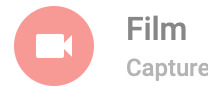Askel 4: Käytä Padlettia sovelluksella
1. Avaa Padlet sovellus älypuhelimella. Se näyttää tältä:
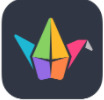
2. Klikkaa "Kirjaudu".
3. Klikkaa "Log in with email and password" ja kirjaudu tunnuksillasi.
4. Jos olet tallentanut ryhmän sivun oikein, näkyy ryhmän sivu Padletissa ja voit avata sen (tuplaklikkauksella).
5. Voit käyttää Padlettia puhelimella samalla tavalla kuin tietokoneella. Oikeassa alakulmassa olevasta rististä pääset luomaan uuden ruudun.
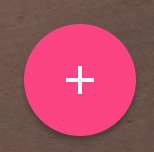
6. Ääni- ja videoviesti toiminto löytyy, kun klikkaat alalaidassa kolme pistettä.
Jos haluat nauhoittaa ääniviestin, valitse "Voice".
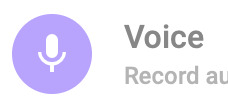
Jos haluat nauhoittaa videoviestin, valitse "Film".
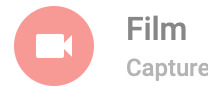
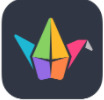
2. Klikkaa "Kirjaudu".
3. Klikkaa "Log in with email and password" ja kirjaudu tunnuksillasi.
4. Jos olet tallentanut ryhmän sivun oikein, näkyy ryhmän sivu Padletissa ja voit avata sen (tuplaklikkauksella).
5. Voit käyttää Padlettia puhelimella samalla tavalla kuin tietokoneella. Oikeassa alakulmassa olevasta rististä pääset luomaan uuden ruudun.
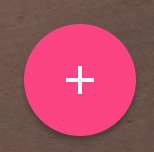
6. Ääni- ja videoviesti toiminto löytyy, kun klikkaat alalaidassa kolme pistettä.
Jos haluat nauhoittaa ääniviestin, valitse "Voice".
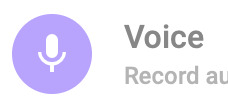
Jos haluat nauhoittaa videoviestin, valitse "Film".